
- •Практикум по ms Access (для студентов колледжа, III семестр)
- •Основные концепции баз данных Типы баз данных
- •Создание базы данных. Ввод и форматирование данных
- •Что такое связи между таблицами
- •Виды связей между таблицами
- •Связи "один ко многим"
- •Связи "многие ко многим"
- •С вязи "один к одному"
- •Создание связей между таблицами
- •Целостность данных
- •Каскадные обновления и удаления
- •Работа с таблицами
- •Установление свойств полей
- •Индексированное поле
- •Сортировка и фильтрация данных
- •Сортировка по возрастанию и убыванию
- •Поиск с использованием фильтра "по выделенному"
- •Р ис. 20 Использование фильтра по выделенному
- •Задание 2
- •Задание 3. Расширенный фильтр.
- •З адание 4
- •Обработка данных с помощью запросов Создание простого запроса
- •Простой запрос
- •Повторяющиеся записи
- •Использование символов и условных выражений в запросах з адание 1.
- •Повторение.
- •Запрос с параметром
- •Вычисление значений полей
- •Запросы на изменение и их использование
- •Запрос на удаление
- •Изменение группы записей с помощью запроса на обновление
- •Запросы с выводом наборов значений. Групповые операции. Подготовка к контрольной работе. Запросы с выводом наборов значений
- •Групповая операция, или подведение итогов по записям
- •Создание отчета с помощью мастера отчетов
- •Это и есть группировка по полю Должность
- •Создание отчёта на основе нескольких таблиц
- •Вычисления в отчётах
- •Сортировка и группировка записей в отчётах. Вычисления в отчётах (продолжение)
- •Создание форм Создание формы для ввода данных
- •Использование кнопок перехода
- •Задание1.
Простой запрос
Задание 1:
Выбрать таблицы Сотрудники и Закупки и отобрать поля соответственно Фамилия и Цена доставки. Сохранить под именем "Сотрудники-Закупки.
Делаем так:
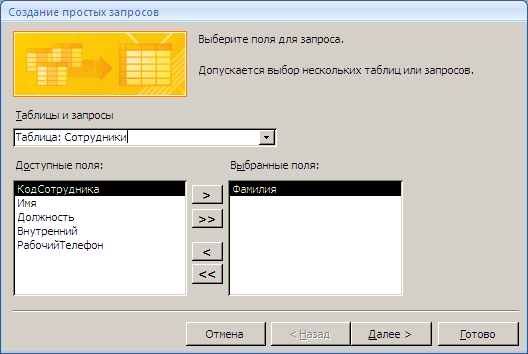
рис. 30 Выбор поля из таблицы Сотрудники
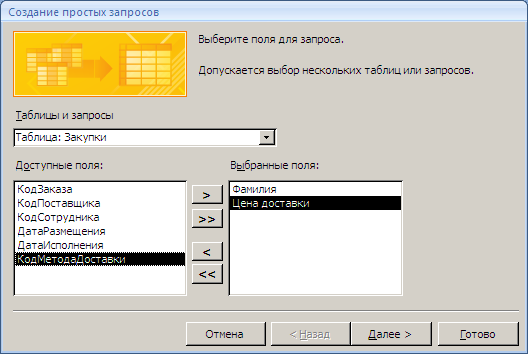
рис. 31 Выбор поля из таблицы Закупки
Нажимаем Готово. Получился запрос из 28-и записей:
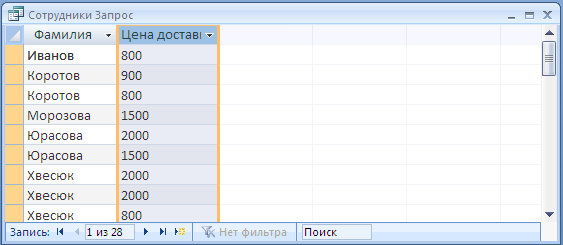
рис. 32 Готовый запрос
Посмотрим, что ещё можно сделать с этим запросом.
У каждого объекта Access есть два режима представления информации: режим просмотра и режим конструктора. Переходим в режим конструктора:

рис. 33
В режиме конструктора можно добавлять в запрос новые поля (НЕ ЗАПИСИ!!!), вводить дополнительные условия отбора информации и даже менять тип запроса.

рис. 34
Зачем
нужен значок

Дело в том, что есть типы запросов,
изменяющие исходные таблицы, например,
запрос на удаление определённых записей.
И такой запрос после исполнения отменить
уже нельзя. Поэтому, создав такой
запрос, естественно, необходимо вначале
посмотреть, что из этого получится. И
только потом давать команду на исполнение.
Поэтому сначала включаем предварительный
просмотр запроса
![]() ,
а потом выполняем его.
,
а потом выполняем его.
Итак, меняем условия нашего запроса:
Посмотрим, какие сотрудники участвовали в выполнении закупок с ценой доставки 2000:

рис. 35
П
 оскольку
нашим запросом мы не изменяем никакие
исходные данные, то можно нажать или
или
.
Результат будет одинаковый:
оскольку
нашим запросом мы не изменяем никакие
исходные данные, то можно нажать или
или
.
Результат будет одинаковый:
рис. 36
Закрыть запрос с сохранением.
Задание 2
Постройте список менеджеров, участвовавших в закупках товара, доставленного товарным вагоном.
Посмотрим на схему данных. Видим, что нам нужны данные из таблиц Сотрудники и Доставка.
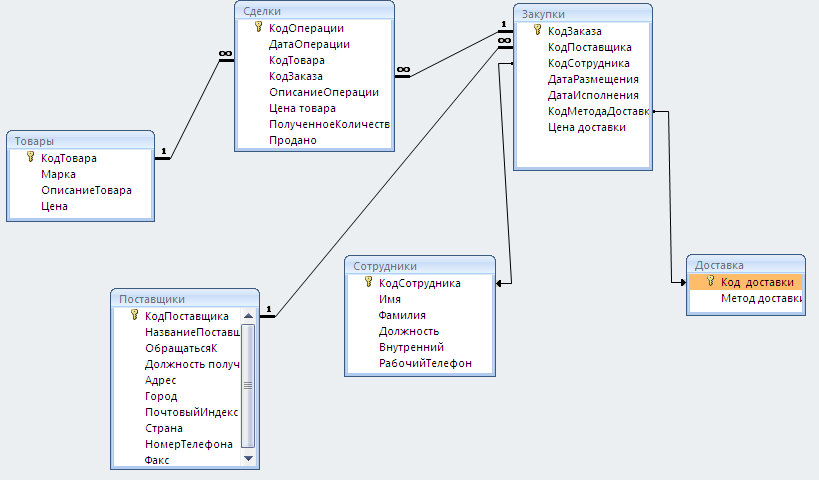 рис.
37
рис.
37
Начнём сразу с конструктора. Выбираем эти две таблицы.
 рис.
38
рис.
38
Выбираем таблицы, в них – поля и прописываем условия задания:
 рис.
39
рис.
39
Казалось бы, осталось только посмотреть на результат:
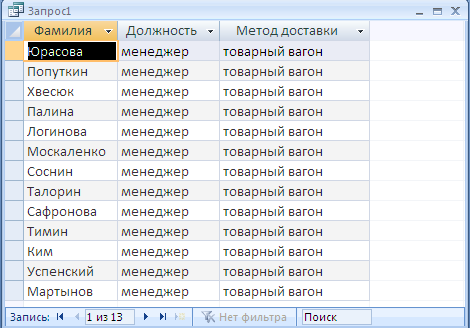 рис. 40
рис. 40
Но если открыть таблицу Закупки и внимательно её изучить, то увидим, что там просто НЕТ такого количества доставок товарным вагоном.
И
 справим
наш запрос для получения правильных
данных. Вернёмся в конструктор и добавим
таблицу Закупки. Она в схеме данных
является промежуточным звеном между
таблицами Сотрудники и Доставка:
справим
наш запрос для получения правильных
данных. Вернёмся в конструктор и добавим
таблицу Закупки. Она в схеме данных
является промежуточным звеном между
таблицами Сотрудники и Доставка:
рис. 41
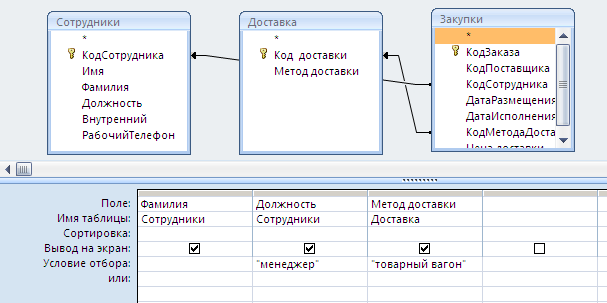 рис. 42 Правильный
запрос
рис. 42 Правильный
запрос
Заново просматриваем наш запрос:
 рис. 43
рис. 43
Закройте и сохраните запрос.
З
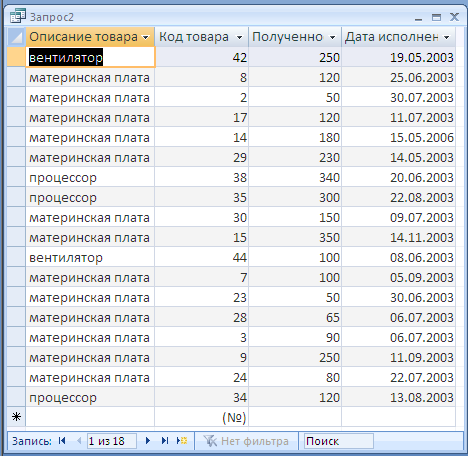 адание
3
адание
3
Создать запрос «Закупленные товары» в режиме конструктора. Выбрать таблицы «Товары», «Сделки» и «Закупки». В окне режима конструктора указать, соответственно, поля: описание товара, код товара, полученное количество, дата исполнения. Оставить товары, полученные после 05.05.03.
рис. 44 Закупленные товары
З
 адание
4. .Создать запрос в режиме
конструктора «Исполнители заказов».
Отобрать сотрудников, участвовавших в
закупках товаров между 01.02.03 и 01.05.03,
указать фамилии и должность сотрудников,
дату исполнения.
адание
4. .Создать запрос в режиме
конструктора «Исполнители заказов».
Отобрать сотрудников, участвовавших в
закупках товаров между 01.02.03 и 01.05.03,
указать фамилии и должность сотрудников,
дату исполнения.
рис. 45 Исполнители заказов
Повторяющиеся записи
Задание1.
В таблице «Сотрудники» проведём поиск повторяющихся записей по полю Должность, т.е. подсчитаем, сколько у нас просто менеджеров, а также старших и младших менеджеров, см. рис. 46:

рис. 46 Выбираем таблицу
Далее:
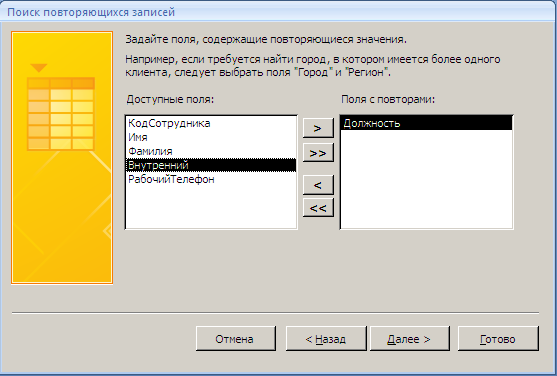
рис. 47 Выбираем поле с повторами
Дополнительные поля выбирать не будем:

рис. 48
Имя запроса не меняем:

рис. 49
Нажимаем ГОТОВО:

рис. 50
Сохраните и закройте запрос.
Задание2.
В таблице Товары подсчитайте количество повторов по полю Описание товара,
 рис. 51
рис. 51
Запомните, что в схеме данных в окне режима конструктора не может быть таблиц без связей!
Если вы забыли добавить таблицу, это можно сделать так: выбрать в горизонтальном меню Запрос→Добавление таблицы, там же можно и удалить выделенную таблицу (или воспользоваться контекстным меню).
